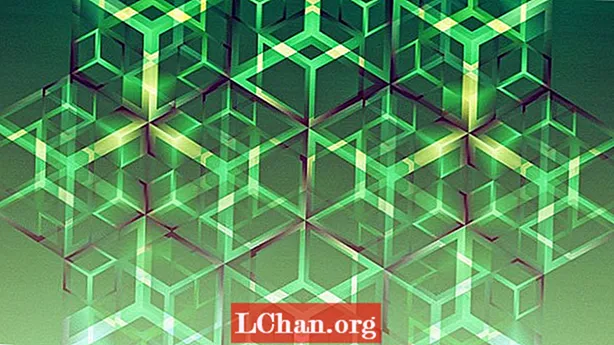Í þessari kennslu munt þú læra hvernig á að búa til áhugaverða, fljótandi þætti með því að nota Liquify síuna. Með því að nota aðeins eina mynd er hægt að búa til alls konar áhrif með því að ýta, toga, snúa, endurspegla, smala og þenja út hvert svæði eins lúmskt eða harkalega og þú vilt.
Ferlið sem notað er hér er ákaflega handahófskennt, þannig að þú munt geta náð óvæntum nýjum árangri í hvert skipti sem þú notar skipunina og gerir það tilvalið fyrir óhlutbundnar tilraunir.

01 Byrjaðu á því að opna bird.png skrána í stuðningsskrám, eða veldu fuglamynd að eigin vali. Settu það á nýtt Photoshop skjal með hvítum bakgrunni.

02 Afritaðu lagið og faldu frumritið, veldu afritið, farðu í Filter> Liquify og veldu Mirror tool (M). Smelltu og dragðu með stórum bursta á innri hliðum fuglsins: markmiðið hér er að opna göt í honum. Til að gera þetta skaltu gera hringlaga hreyfingar með músinni en á sama tíma varðveita efsta svæðið. Þetta snýst allt um tilraunir.

03 Afritaðu lagið og farðu aftur í Liquify gluggann. Nú, með stærri bursta og með Mirror tólinu, viljum við búa til nokkur fljótandi áhrif. Notaðu ýttu til vinstri (O) og hreyfðu réttsælis til að draga myndina. Þú getur líka gert tilraunir með Mirror tólið með því að gera réttsælis með minni bursta.

04 Nú þegar þú hefur nokkur atriði skaltu byrja að búa til tónverk. Afritaðu síðasta lagið nokkrum sinnum og settu það í mismunandi stöður. Mundu að við viljum fljótandi útlit, svo það er mikilvægt að setja tvíteknu lögin á þann hátt sem gefur samsetningu hreyfingu.

05 Afritaðu lagið frá skrefi 02 og farðu í Liquify gluggann. Veldu uppþembutólið (B) og settu bendilinn á gula svæðið með pensli sem er aðeins stærri en goggurinn á fuglinum og dragðu hann í átt að réttsælis þar til svæðið hættir að þenjast út. Veldu nú Mirror tólið og gerðu rangsælis hreyfingar til að búa til vökva útlit. Prófaðu áfram með réttsælis og réttsælis hreyfingum.

06 Færðu myndina þangað til þú ert ánægð með útkomuna. Eyða öllum óþarfa svæðum og búa til nokkur bakgrunnsform - ég fór í svartan þríhyrning og gulan hring hér.

07 Afritaðu lagið frá skrefi 02 og endurtaktu ferlið - að þessu sinni viljum við hringlaga þunnt frumefni. Notaðu tiltölulega stóran bursta og smelltu og dragðu á tóma svæðin og hreyfðu réttsælis. Haltu áfram að gera þetta þar til þú hefur hringlaga lögun.